win10电脑文件删除不了怎么办 Win10无法删除文件怎么解决
在使用Win10电脑时,有时候会遇到无法删除文件的情况,这可能是由于文件被占用、权限不足或者文件损坏等原因造成的,在面对这种情况时,我们可以尝试通过一些简单的方法来解决,例如查看文件是否被其他程序占用、更改文件权限或者使用系统自带的工具进行修复。通过这些方法,我们可以很快地解决Win10无法删除文件的问题,保持电脑的正常运行。
解决方法
1、在桌面右击新建一个“文本文档”重命名为“删除.bat”。
2、右键单击此文件,点击“编辑”。
3、输入 DEL/F/A/Q\\?\%1 RD/S/Q\\?\%1 关闭点击“保存”。
4、将不能删除的文件拖动到“删除.bat”即可删除。
方法二:
命令提示符是Windows系统内置的一个非常实用的小工具,通过几行短短的命令代码即可轻松地执行各种各样的计算机相关任务。比如我们可以用它来格式化硬盘、修复BCD、创建删除分区之类,当然强制删除文件也不例外。
1、在搜索框中输入cmd并以管理员身份运行命令提示符(此删除方法不会将文件发送到回收站,如果您想要检索已删除的文件。可以采用专业的 数据恢复软件 恢复)。
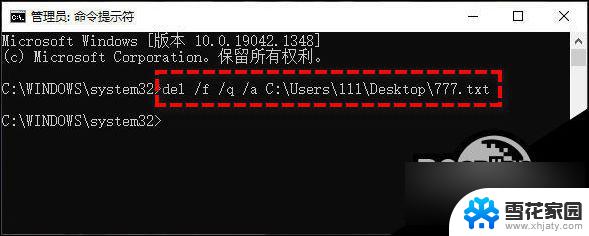
2、输入del /f /q /a xxxx并按Enter键执行即可完成删除任务(其中xxxx指的是您想要删除的文件路径)。
以上就是win10电脑文件删除不了怎么办的全部内容,如果有遇到这种情况,那么你就可以根据小编的操作来进行解决,非常的简单快速,一步到位。
win10电脑文件删除不了怎么办 Win10无法删除文件怎么解决相关教程
-
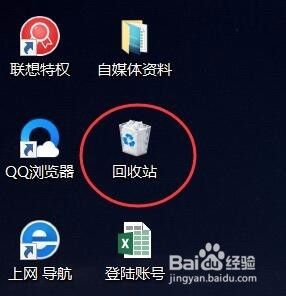 win10 删除确认 Win10系统删除文件不提示确认删除怎么办
win10 删除确认 Win10系统删除文件不提示确认删除怎么办2024-04-20
-
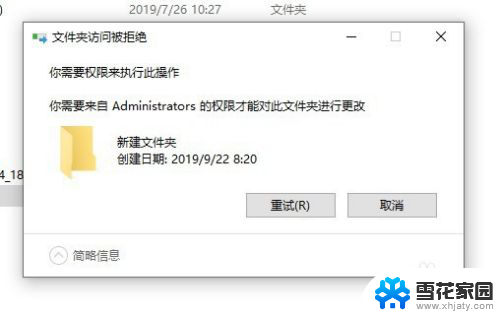 需要管理员权限才能删除的文件怎么删除 Win10删除文件提示需要管理员权限怎么解决
需要管理员权限才能删除的文件怎么删除 Win10删除文件提示需要管理员权限怎么解决2024-06-16
-
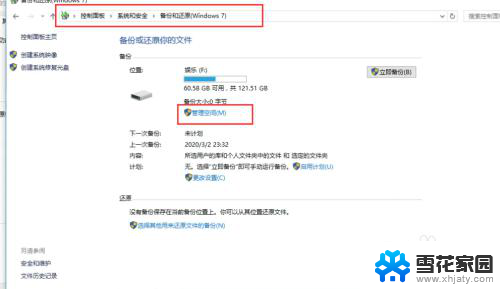 电脑系统备份文件可以删除吗 Win10系统备份文件删除方法
电脑系统备份文件可以删除吗 Win10系统备份文件删除方法2024-05-04
-
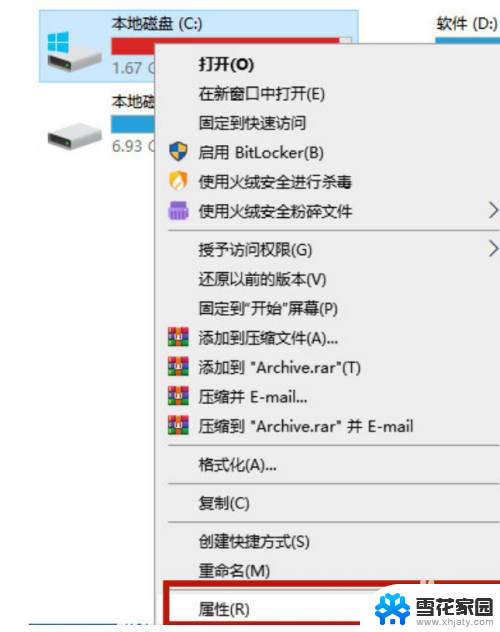 电脑更新文件怎么删除 如何删除Win10更新文件
电脑更新文件怎么删除 如何删除Win10更新文件2024-05-18
- 此电脑6个文件夹删除 win10此电脑六个文件夹删除步骤
- win10删除文件时提示需要提供管理员权限 Win10删除文件无法操作需要管理员权限怎么办
- win10 删除更新文件 win10更新文件删除方法
- temporaryfiles文件夹可以删除吗 Win10系统临时文件夹中的临时文件删除
- win10删除不确认 win10删除文件没有提示是否确认删除的解决方案
- 电脑需要管理员权限才能删除文件 Win10删除文件需要管理员权限怎么办
- 电脑窗口颜色怎么恢复默认 Win10系统默认颜色设置恢复教程
- win10系统能用f12一键还原吗 戴尔按f12恢复系统操作步骤
- 怎么打开电脑文件管理器 Win10资源管理器打开方式
- win10ghost后无法启动 Ghost Win10系统无法引导黑屏怎么解决
- 联想win10还原系统怎么操作系统 联想一键恢复功能使用方法
- win10打印机usb printer 驱动程序无法使用 电脑连接打印机USB无法识别怎么办
win10系统教程推荐
- 1 电脑窗口颜色怎么恢复默认 Win10系统默认颜色设置恢复教程
- 2 win10ghost后无法启动 Ghost Win10系统无法引导黑屏怎么解决
- 3 win10打印机usb printer 驱动程序无法使用 电脑连接打印机USB无法识别怎么办
- 4 w10自带的杀毒软件如何关闭 Windows10系统如何关闭自带杀毒软件
- 5 怎样查看wifi的ip地址 Win10连接wifi后如何查看IP地址
- 6 win10系统经常出现蓝屏 win10蓝屏死机怎么办
- 7 windows 网络修复 win10网络问题排查与修复指南
- 8 电脑怎么弹出桌面 Win10快速显示桌面的快捷键是什么
- 9 win10 删除更新文件 win10更新文件删除方法
- 10 怎么修改电脑图标大小设置 Win10桌面图标大小改变方式